- Identifica símbolos y pantallas de arranque para orientar la causa real.
- Aplica comprobaciones básicas y reseteos SMC/NVRAM según tu modelo.
- Usa Modo seguro y Recuperación: reparar disco o reinstalar macOS.
- Si hay hardware implicado, prepara número de serie y valora AppleCare.
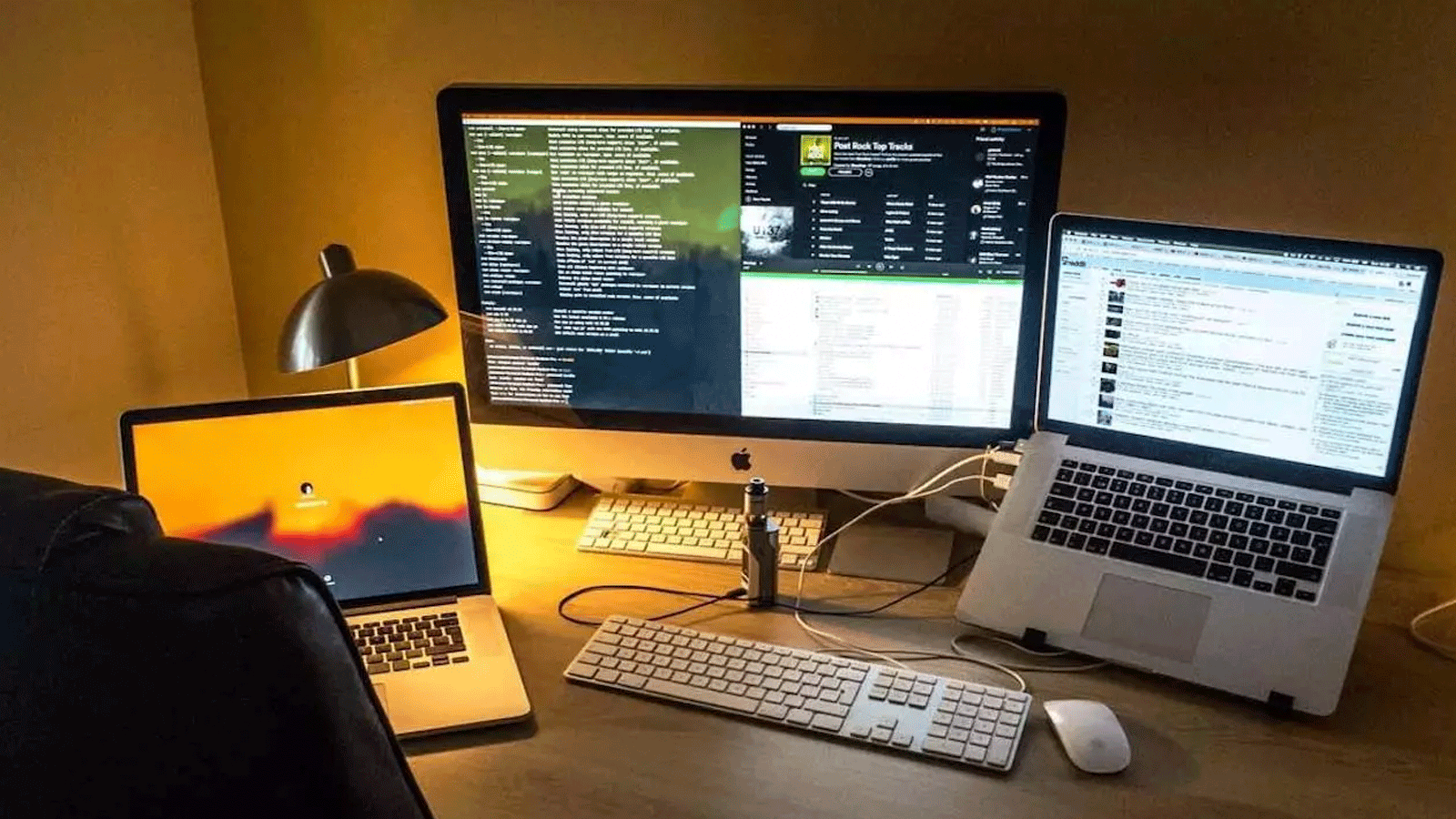
Cuando tu Mac no despierta, la pantalla se queda a oscuras o se queda colgada en mitad del arranque, los nervios afloran. Mantén la calma: en la mayoría de casos hay salidas claras y, con un poco de método, puedes diagnosticar si es fallo de software o de hardware antes de decidir si ir al servicio técnico.
En esta guía reunimos todas las señales, causas y soluciones probadas para cada escenario posible. Encontrarás desde comprobaciones básicas hasta modos especiales de inicio, reseteos (SMC, NVRAM/PRAM), utilidades de recuperación y qué significan los iconos y pantallas que aparecen al arrancar. Además, verás cuándo compensa reparar, tirar de garantía/AppleCare o incluso valorar un reacondicionado.
Qué recomienda Apple… y por qué a veces se queda corto
Apple propone empezar por lo elemental: conecta el Mac a la corriente (y la pantalla externa si la usas), mantén pulsado el botón de encendido 10 segundos para apagarlo a la fuerza y vuelve a pulsarlo una vez para iniciar. Si se enciende pero se detiene en algún punto, sugiere seguir pasos de soporte específicos o pedir servicio técnico.
Aunque es útil para lo básico, estas indicaciones suelen cubrir escenarios muy genéricos. Por eso aquí ampliamos con comprobaciones y técnicas más profundas: desconexión de periféricos, ciclos de energía, modo seguro, Recuperación de macOS, reparación de disco, reinstalación limpia y diagnósticos de hardware.

Señales e iconos en el arranque: cómo interpretarlos
Antes de tocar nada, conviene identificar lo que ves en pantalla. Cada símbolo sugiere una causa y orienta la solución. Reconocer la señal correcta ahorra tiempo y sustos.
- Círculo con una línea (símbolo de prohibición): el disco de arranque contiene un sistema macOS que ese Mac no puede usar. Suele aparecer cuando se instala una versión no compatible. Solución: iniciar opciones de arranque, elegir el disco correcto o reinstalar una versión compatible.
- Carpeta con signo de interrogación: el equipo no encuentra un sistema válido. Puede ser fallo del disco/SSD o que no hay disco de arranque configurado. Intenta entrar en Recuperación, reparar con Utilidad de Discos y, si no hay suerte, reinstalar macOS o acudir a soporte si no detecta ninguna unidad.
- Icono de engranaje / opciones de arranque: mantén pulsado el botón de encendido unos 10 segundos; al ver las opciones, selecciona el disco principal para continuar.
- Globo terráqueo con símbolo de advertencia: error al intentar Recuperación por Internet. Conecta por Ethernet si es posible y vuelve a intentarlo con Option + Command + R o repite la entrada a Recuperación (mantén pulsado el botón de encendido 10 segundos en Apple Silicon).
- Pantalla de arranque vacía o con logo y rueda (Intel): puede apuntar a firmware o software problemático. Revisa ítems de arranque, modo seguro y Recuperación de macOS.
- Pantalla azul (Intel) o azul con rueda multicolor: a menudo causada por ítems de inicio o software incompatible. El modo seguro ayuda a aislar el problema.
Si no aparece nada en pantalla, valora si el Mac en realidad está encendiendo pero la pantalla no muestra imagen. Una prueba rápida con monitor externo descarta fallo del panel o de la GPU.
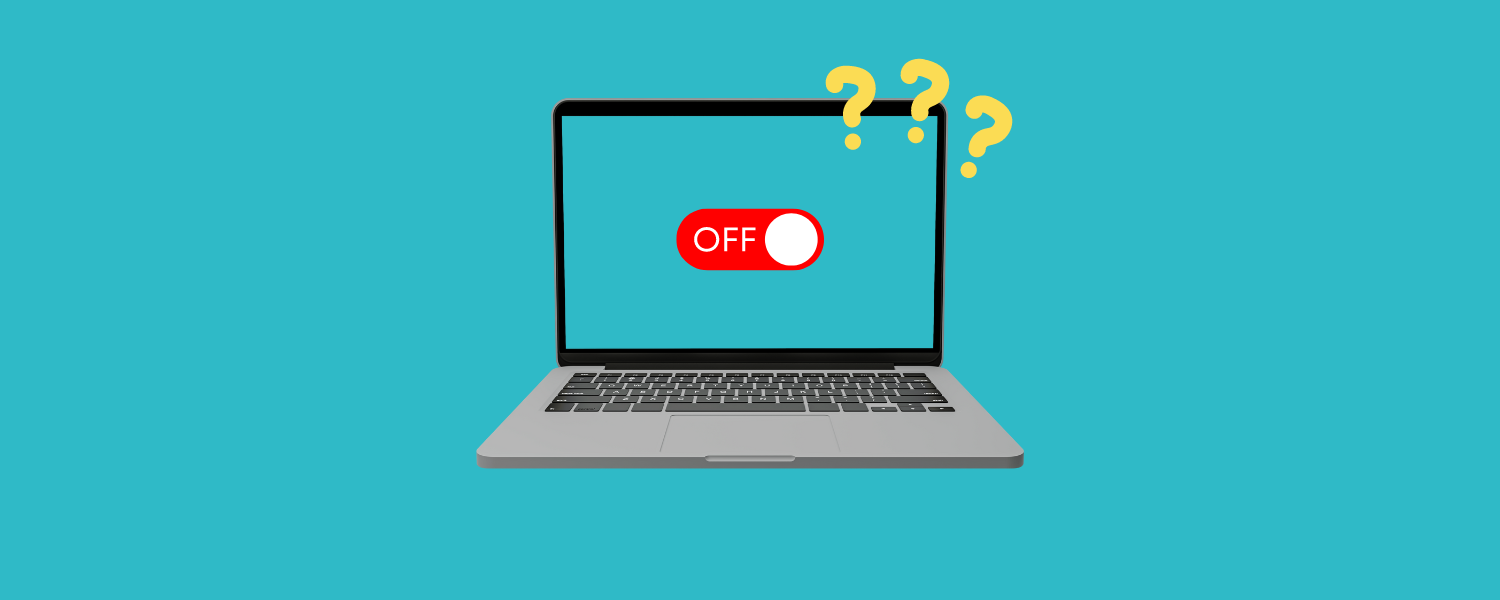
Comprobaciones básicas que debes hacer primero
Empieza por lo fácil. Es sorprendente cuántos Mac vuelven a la vida con estos pasos. La idea es confirmar que llega energía, no hay interferencias externas y la pantalla responde.
- Alimentación: comprueba el enchufe con otro aparato, revisa el cable/cargador y, si puedes, prueba otro adaptador. En portátiles, deja cargar unos minutos antes de insistir.
- Quita todo lo externo: desconecta impresoras, discos, hubs, adaptadores USB/Thunderbolt e incluso teclado/ratón externos. Un periférico con fallo puede bloquear el arranque.
- Comprueba la pantalla: sube brillo, verifica conexiones de un monitor externo y prueba con otro cable. Si un monitor externo muestra imagen, el panel interno podría estar fallando.
- Ciclo de energía: en MacBook, mantén el botón de encendido 10 segundos para apagar a la fuerza; espera unos segundos y enciende. En iMac/Mac mini, desenchufa 20–30 segundos para vaciar condensadores y vuelve a conectar.
- Hardware recién instalado: si cambiaste RAM o disco en modelos antiguos, vuelve a la configuración previa. Un módulo defectuoso o mal asentado impide el inicio.
Si al pulsar encendido parece arrancar pero la pantalla queda totalmente negra, sospecha de la gráfica o del panel. Un monitor externo es tu mejor aliado para decidir si usarlo como solución temporal en sobremesa o pasar por taller.
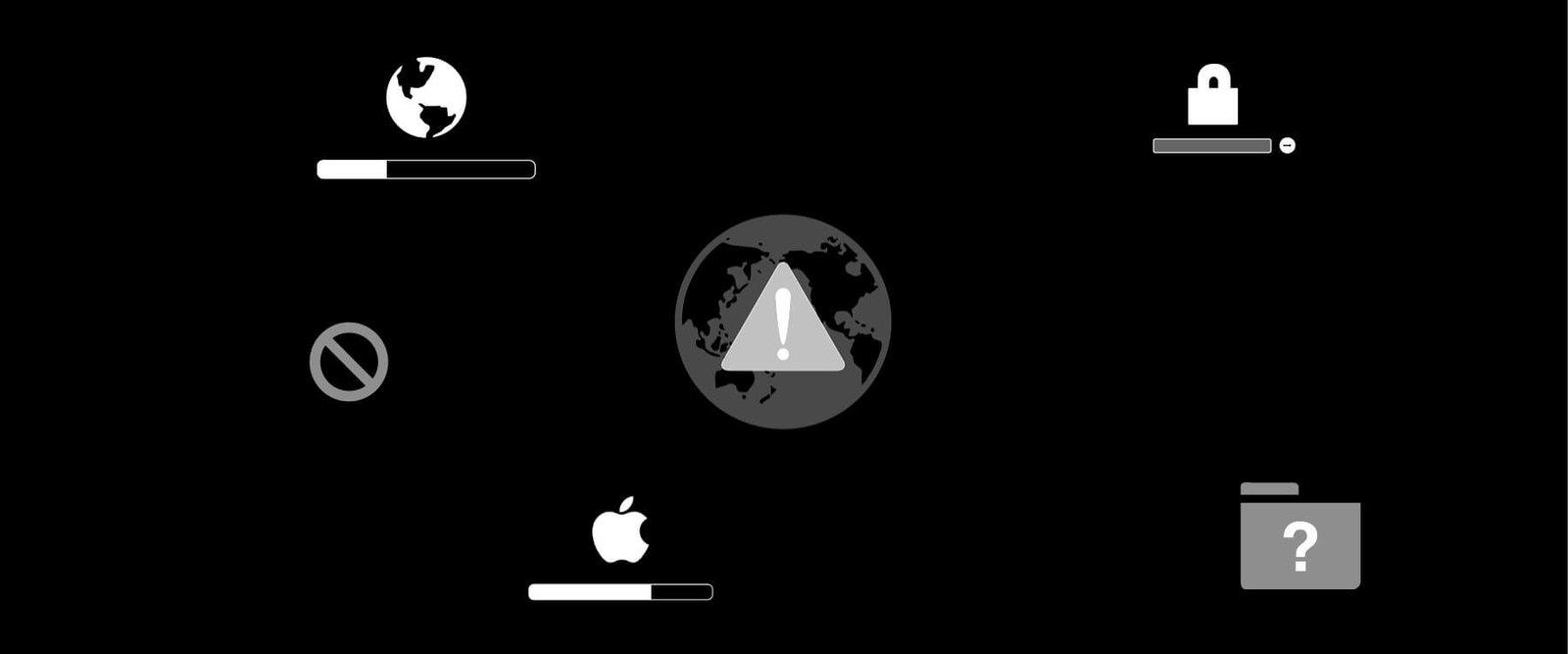
Reseteos imprescindibles: SMC y NVRAM/PRAM
Hay dos reinicios de bajo nivel que arreglan muchos problemas “raros” de alimentación, ventiladores, batería, brillo o selección de disco de arranque. Hazlos con cuidado y según tu modelo.
SMC (Controlador de Gestión del Sistema)
Importante: los Mac con Apple Silicon (M1, M2 y posteriores) no tienen SMC como tal. En ellos, basta con apagar, mantener el botón de encendido 10 segundos hasta ver opciones y volver a iniciar.
En portátiles Intel modernos: apaga y desenchufa; pulsa y mantén Mayús + Control + Opción (lado izquierdo) durante 7 segundos; sin soltarlas, añade el botón de encendido otros 7 segundos; suelta todo, espera unos segundos y enciende. Este procedimiento resincroniza la gestión de energía.
En sobremesa Intel (iMac, Mac mini): apaga, desconecta el cable de alimentación 20–30 segundos, vuelve a enchufar, espera 5 segundos y enciende. Eso reinicia el SMC en estos equipos.
NVRAM/PRAM
Esta memoria guarda ajustes como volumen, resolución de pantalla y, crucial, el disco de arranque preferido. Si ves una carpeta con interrogación o cambios “fantasma” en arranque, prueba esto: apaga, enciende y mantén Opción + Command + P + R unos 20 segundos. Puede que oigas el sonido de arranque dos veces o veas reiniciar el logo dos veces. Luego revisa Configuración de disco de arranque y tus ajustes de pantalla/sonido.
Modo seguro y Recuperación de macOS
Si crees que el bloqueo es por software (controladores, ítems de inicio o cachés), el Modo seguro arranca macOS con lo mínimo y desactiva extensiones de terceros. Es perfecto para desinstalar apps problemáticas o actualizar el sistema.
- Intel: enciende/reinicia y mantén Mayús hasta la ventana de inicio de sesión. Si entra, verás “Arranque seguro” y podrás actuar.
- Apple Silicon: con el Mac apagado, mantén el botón de encendido hasta ver opciones de arranque; selecciona el volumen, mantén Mayús y pulsa “Continuar en modo seguro”.
Si en modo seguro funciona, desinstala lo instalado recientemente, quita ítems de inicio conflictivos y revisa actualizaciones. Con un reinicio normal saldrás del modo seguro.
Para casos más serios, entra en Recuperación de macOS. En Intel, arranca con Command + R; en Apple Silicon, mantén el botón de encendido hasta ver “Opciones” y pulsa Continuar. Desde ahí puedes abrir Utilidad de Discos y ejecutar Primeros Auxilios en el disco del sistema (Macintosh HD por lo general).
Si Primeros Auxilios no corrige el problema, reinstala macOS desde Recuperación. La opción estándar intenta reinstalar sobre tus datos; aun así, conviene tener copia de seguridad. Para recuperar a través de Internet, usa Option + Command + R. Si aparece el globo con advertencia, prioriza conexión por cable Ethernet o repite el proceso de conexión Wi‑Fi.
Diagnosticar: ¿fallo de hardware o de software?
La regla de oro es acotar por fases: el Mac arranca, ¿arranca macOS?, ¿consigues iniciar sesión?, ¿se reinicia aleatoriamente? Con esas pistas distingues software de hardware.
- No arranca nada: pantalla en negro, sin logo. Revisa alimentación, periféricos y SMC. Si sigue igual, pinta a hardware (fuente, placa, batería).
- Arranca pero macOS no: puede ser el SSD interno. Intenta arrancar desde un medio externo; si funciona, el SSD/placa puede estar dañado. En muchos Mac modernos el SSD va soldado y la reparación implica cambiar placa.
- Arranca macOS, pero se reinicia al iniciar sesión: suele ser software, incluso carpeta de usuario dañada. Prueba a iniciar sesión con otra cuenta admin. Si entra, migra tus datos con Asistente de Migración desde una copia y elimina la cuenta corrupta.
- Reinicios aleatorios durante el arranque: podría ser RAM defectuosa (en modelos antiguos) u otros sensores. Aquí ayudan los diagnósticos de Apple.
Ejecuta Diagnóstico Apple: desconecta todo salvo teclado, ratón, pantalla y red; apaga; enciende manteniendo D (Intel) hasta ver la pantalla de diagnóstico y sigue las instrucciones. En Apple Silicon, entra en opciones de arranque y pulsa Command + D. Anota cualquier código de error para el soporte.
Si sospechas de pantalla o GPU, conecta un monitor externo. Si ahí hay imagen, podrás usar el Mac en sobremesa como solución temporal. En algunos portátiles antiguos han existido averías de GPU por calor; no intentes reflow casero: mejor diagnóstico profesional.
En equipos veteranos que aún permiten acceder a RAM o almacenamiento, a veces reinsertar módulos soluciona falsos contactos. Pero en modelos recientes con componentes soldados, abrir el equipo no es viable y lo sensato es acudir a un servicio autorizado.
Problemas de disco y reinstalación: qué hacer paso a paso
Si ves la carpeta con interrogación o el símbolo de prohibición, céntrate en el disco de arranque. Lo ideal es intentar Reparar sistema de archivos con Utilidad de Discos desde Recuperación (Command + R o botón de encendido mantenido en Apple Silicon) y después probar a arrancar de nuevo.
Cuando el disco ni siquiera aparece en Utilidad de Discos, todo apunta a hardware. Si aparece pero hay errores, Primeros Auxilios puede salvarte. Si no hay reparación posible, reinstala macOS o usa un medio externo para trabajar de forma temporal (especialmente asumible en sobremesa).
Si el símbolo de prohibición es por versión no compatible, desde opciones de arranque selecciona el disco correcto o reinstala una versión de macOS soportada, ya sea con Recuperación o con un instalador USB adecuado a tu modelo.
Ante un globo terráqueo con advertencia al usar Recuperación por Internet, prioriza conexión por cable. Repite el proceso con Option + Command + R o, si ya entraste en opciones, vuelve a iniciar el entorno.
Cuándo ir al soporte técnico y qué llevar preparado
Si tras comprobaciones, reseteos, modo seguro, Reparación de disco y reinstalación sigues igual, ha llegado el momento de pedir ayuda. Los técnicos con herramientas y piezas oficiales aceleran el diagnóstico y evitan daños mayores.
Ten a mano tu número de serie (en el chasis, caja original, factura o en tu Apple ID si el equipo estaba registrado). Comprueba si estás cubierto por garantía o AppleCare en la web de Apple introduciendo ese número. Si estás cubierto, una avería de hardware elegible no debería costarte.
Reúne también mensajes o códigos de error que te haya dado Diagnóstico Apple y describe con detalle cuándo falla, qué has probado y si hubo caídas, líquidos o sobrecargas. Con esa información el soporte será más rápido y certero.
Si la reparación de placa/base por SSD o RAM soldada se dispara de precio, valora opciones: seguir con un disco externo como solución provisional, apostar por un Mac reacondicionado con garantía o ampliar AppleCare si aún estás a tiempo.
Casos especiales y pistas útiles
Arranca, pero la pantalla queda negra: casi siempre es panel o gráfica. Si un monitor externo funciona, probablemente sea la pantalla interna o su cable; si no hay imagen en ninguna, sospecha de GPU/placa.
Se queda colgado en el logo con rueda: software o disco. Modo seguro, Reparación de disco y actualización suelen sacarte del paso. Si tras reinstalar persiste, valora arrancar desde un externo para descartar hardware.
Reinicia justo al iniciar sesión: revisa tu cuenta. Crea otra admin desde Recuperación o modo seguro; si la nueva entra bien, migra datos con Asistente de Migración y elimina la cuenta dañada.
Periféricos “tocando las narices”: hubs, docks o USBs pueden liar el arranque. Arranca sin nada y ve conectando uno a uno. Es un clásico que un disco USB bloquee el proceso al intentar montarse.
Preguntas frecuentes
¿Qué es lo primero si mi Mac no da señales? Lo más básico: enchufe funcional, cargador correcto, deja cargar unos minutos en portátiles y prueba otra toma/cable si puedes.
¿Reinstalar macOS borra mis archivos? La opción estándar de Recuperación intenta instalar encima sin borrar, pero siempre existe riesgo. Si vas a borrar disco con Utilidad de Discos, sí lo perderás todo sin copia.
¿Cuándo usar Diagnóstico Apple? Cuando sospechas hardware (reinicios aleatorios, RAM/sensores, códigos de error). Te dará referencias para el soporte.
¿Merece la pena AppleCare? Si dependes del equipo, una avería de placa, batería o pantalla se amortiza en una reparación. Si no, valora el coste frente al riesgo de fallo.
Después de todo lo anterior, la idea clave es abordar el arranque por capas: empezar por la corriente y periféricos, seguir con ciclos de energía y reseteos, usar Modo seguro y Recuperación para reparar o reinstalar, y apoyarte en diagnósticos para separar software de hardware; con ese orden, la mayoría de Macs que “no encienden” vuelven a arrancar o, al menos, sabrás con precisión cuándo necesitas un técnico y qué camino compensa más en coste y tiempo.

